
量产工具sandisk下载使用技巧图一
使用说明
1、量产方法?
一 .下载附件的软件Universal_Customizer.放在同一个文件夹下.
二.解压下载的附件到Universal_Customizer目录下.
三.准备一个要写入U盘和CDROM中的文件.
1. 可以将一个ISO文件直接替换到BIN目录下的U3CUSTOM.iso
2.也可以自动生成一个ISO文件.
将你需要的文件放到U3CUSTOM目录.然后运行ISOCreate.cmd
会自动在BIN目录下生成一个U3CUSTOM.ISO
四.运行Universal_Customizer.exe开始写入.按提示操作即可.
五.拨出U盘再插上去即可看到效果.
六.如果是可启动的,可以重启在BIOS中将USB-CDROM设为第一启动.如果没有问题的话就可以看到效果了.
七.写入的速度可能有点慢要有耐心.中途不可拨出U盘.
六.完成后就可以看到一个CDROM驱动器,里面的内容就是U3CUSTOM.ISO的内容。
重新以上步骤就可以将CDROM的动器的内容替换成你所需要的内容了.
注意:LPInstaller.exe是安装程序,需插入U盘才能安装。
闪迪其他U盘均无量产工具,只有U3盘有。
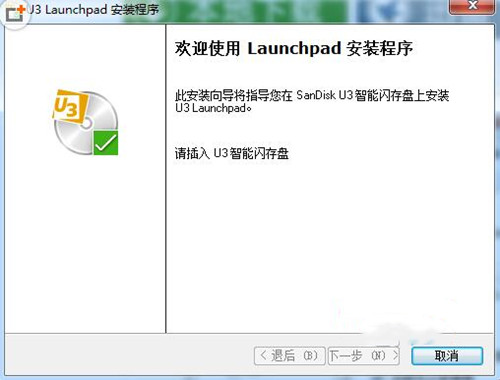
量产工具sandisk下载使用技巧图二
2、如何在U3驱动的随身碟上执行应用程式?
U3让你能在桌面上启动应用程式,而无须把应用程式真的安装至电脑内。应用程式储存在U3驱动的随身碟内,而不是储存在PC内,在需要时能由随身碟直接启动,而在PC上呈现出来。
U3平台包括一份硬体规格以及程式设定介面(APIs)。这个程式设定介面可以让软体研发厂商利用此种装置独有的行动性及安全性能。U3 随身碟还有一个桌面介面Launchpad,使用者利用此一介面检视、开启、下载、管理此一装置储存的U3规格应用程式非常简单。
3、如何在计算机上将闪存盘上的U3 Launchpad卸载?
有3种方法可以从您的SanDisk Cruzer闪存盘上卸载U3 Launchpad。
注意:卸载U3需要您拥有系统管理员权限。
警告:在卸载U3 Launchpad前请手动备份好闪存盘的所有数据。
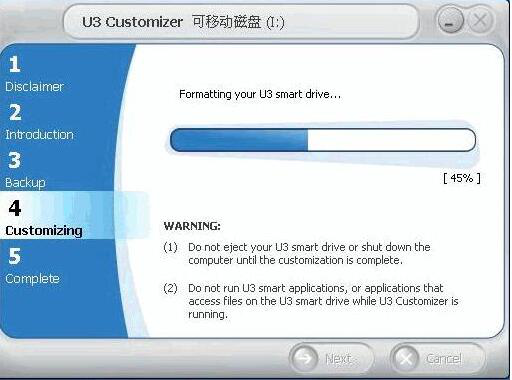
量产工具sandisk下载使用技巧图三
在设置中卸载:
1. 将U3闪存盘插入到您的计算机USB接口上。
2. 在系统的任务栏上点击U3图标。
3. 点击设置,选择U3 Launchpad设置。
4.在左则菜单中点击卸载,然后点击右侧的卸载 U3 Launchpad 按钮。
5. 点击下一步。
6. 您会被提醒是否需要在卸载U3后恢复数据。如果您有需要,点击是,否则,点击否。
7. 点击格式化,开始卸载 U3。
以上就是量产工具sandisk下载使用技巧,你们学会了吗






